|
Possiamo cominciare
1. Apri
un'immagine trasparente di 950 x 650 pixels
2. - Tavolozza
dei colori - imposta il colore di primo piano con
#626262 e come sfondo il colore#2e2e2e
3. Attiva lo
strumento Riempimento
 e riempi il livello con il colore di sfondo
e riempi il livello con il colore di sfondo
4.
Effetti>Effetti di trama>Trama - scegli la trama
"Ms_texture_16" - colore di primo piano
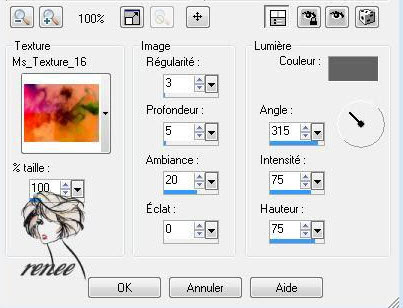
5.
Effetti>Effetti immagine>Motivo unico - clic su
Impostazioni predefinite di fabbrica
6.
Livelli>Nuovo livello raster
- Attiva lo
strumento Riempimento (F) e riempi l livello con il
colore di primo piano
7. Apri la
maschera "caro03.jpg" ed iconizzala
. Torna al tuo lavoro
. Livelli>Nuovo livello maschera>da immagine
. Scorrendo il menù della finestra che si apre, cerca e
carica la maschera appena aperta

8.
Livelli>Unisci>Unisci gruppo
9.
Effetti>Effetti bordo>Aumenta di più
10.
Selezioni>Carica/salva selezione>Carica selezione da
disco - Cerca e carica la selezione "renee_reve"
-
Livelli>Nuovo livello raster
11. Apri il
tube "DI-tube1561"
-
Modifica>Copia - torna al tuo lavoro ed incolla nella
selezione
SELEZIONI>DESELEZIONA
TUTTO
12. Tavolozza
dei livelli - cambia la modalità di miscelatura di
questo livello in Filtra
13.
Livelli>Nuovo livello raster
Selezioni>Carica/salva selezione>Carica selezione da
disco - Cerca e carica la selezione "renee-reve1"
14. Apri il
tube "PAY-jll2007-13
- Posizionati
sul livello gruppo Raster 1 di questo tube
-
Modifica>Copia - torna al tuo lavoro ed incolla nella
selezione
SELEZIONI>DESELEZIONA
TUTTO
15. Apri il
tube "womanhask-2011-49"
-
Modifica>Copia - torna al tuo lavoro ed incolla come
nuovo livello
16.
Livelli>Duplica - per un migliore effetto
17.
Livelli>Unisci>Unisci giù
18. Tavolozza
dei livelli>Posizionati sul livello "Groupe Raster 2"

19. Effetti>Plugin>Flaming
Pear>Flood - colore nero
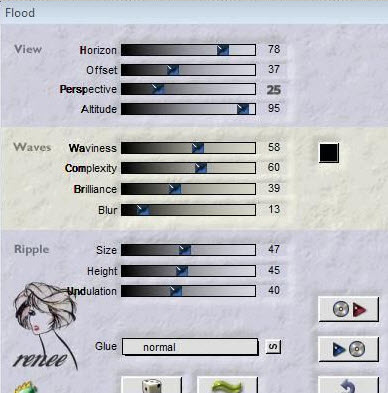
20.
Livelli>Unisci>Unisci visibile
21. Effetti>Plugin>Andromeda>Perspective>Side
Walls - preset "It open close"
22.
Livelli>Nuovo livello raster
-
Livello>Disponi>Sposta giù
23.
Tavolozza dei colori - imposta il colore di primo piano
con #a3b4c8 e come sfondo il colore #5a5b5c
24. Prepara un
gradiente rettangolare, così configurato:
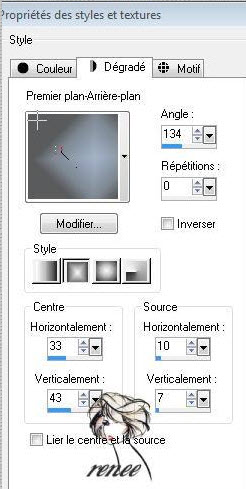
25. Attiva lo
strumento Riempimento (F) e riempi il livello con il
gradiente
26.
Livelli>Duplica
-
Selezioni>Seleziona tutto
- Apri il tube
"3081"
-
Modifica>Copia - torna al tuo lavoro ed incolla nella
selezione
27.
SELEZIONI>DESELEZIONA TUTTO
- Tavolozza
dei livelli - cambia la modalità di miscelatura di
questo livello in Differenza e diminuisci
l'opacità a 95
28. Effetti>Plugin><
I.C.NET Software >Filter Unlimited 2.0>Filter Gallery
Factory D/Diagonal Infini Tiles
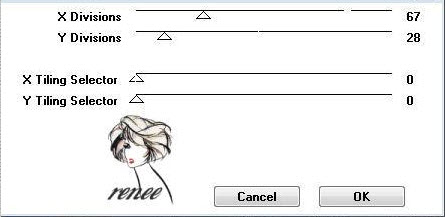
29.
Tavolozza dei livelli - lascia la modalità di
miscelatura di questo livello in Differenza - diminuisci
l'opacità a 48
30. Apri il
tube "aimelle-misted-tube-infi
-
Modifica>Copia - torna al tuo lavoro ed incolla come
nuovo livello
- Posiziona
così:
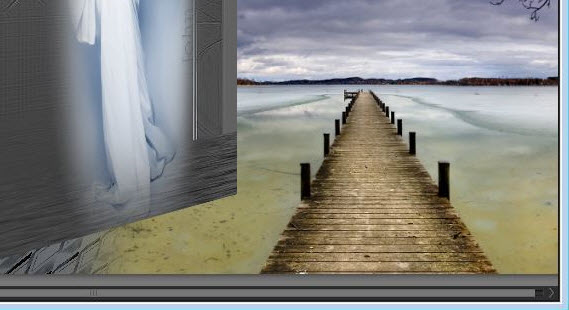
31. Apri il
tube "bateaulune251107"
-
Modifica>Copia - torna al tuo lavoro ed incolla come
nuovo livello
- Posiziona
sul bordo della linea nera del tube precedente
32. Apri il
tube "Misted By Sorensen-designs-tubes 80-07
-
Modifica>Copia - torna al tuo lavoro ed incolla come
nuovo livello
- Posiziona
come da immagine finale
33.
Effetti>Effetti 3D>Sfalsa Ombra 3/5/65/18 in nero
34. Apri il
tube "inwaitinghsk2010"
-
Modifica>Copia - torna al tuo lavoro ed incolla come
nuovo livello
- Non
spostarlo
35. Apri la
maschera "ma3"ed iconizzala
. Torna al tuo lavoro
. Livelli>Nuovo livello maschera>da immagine
. Scorrendo il menù della finestra che si apre, cerca e
carica la maschera appena aperta
-
Livelli>Unisci>Unisci gruppo
- Quindi
posiziona così:
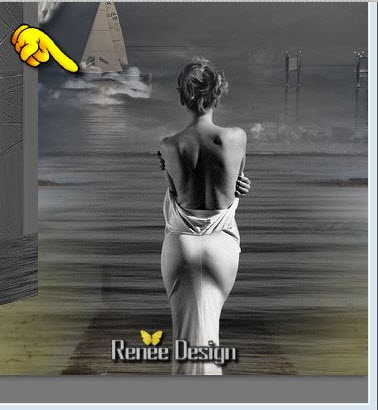
36.
Livelli>Unisci>Unisci visibile
37.
Modifica>Copia
38. Apri il
tube "au_loin_selection sur_canal alpha" - lavoreremo su
di esso
(non
preoccuparti dei colori - ci servirà soltanto come
base)
39.
Selezione>Carica>salva selezione>Carica selezione da
canale alfa - Attiva la selezione "alpha 2"
40.
Posizionati sul livello Copia di Raster 1 di questo tube
-
Livelli>Nuovo livello raster
41.
Modifica>Incolla nella selezione l'immagine in memoria
SELEZIONI>DESELEZIONA
TUTTO
42. Tavolozza
dei livelli - posizionati sul livello Copia 2 (di Raster
1)
-
Livelli>Nuovo livello raster
43.
Selezione>Carica>salva selezione>Carica selezione da
canale alfa - Attiva la selezione "alpha 3"
- Apri il tube
"inwaitinghsk2010"
-
Modifica>Copia - torna al tuo lavoro ed incolla nella
selezione
-
SELEZIONI>DESELEZIONA TUTTO
- Tavolozza
dei livelli - torna in alto
44. Apri il
tube "colombe"
-
Modifica>Copia - torna al tuo lavoro ed incolla come
nuovo livello
45.
Posizionati sul livello "Copia (2) di raster 1"
46.
Livelli>Nuovo livello raster
-
Selezione>Carica>salva selezione>Carica selezione da
canale alfa - Attiva la selezione "alpha 1"
47. Apri il
tube "beach....Steffy"
-
Modifica>Copia - torna al tuo lavoro ed incolla nella
selezione
-
SELEZIONI>DESELEZIONA TUTTO
48. Apri il
tube "beach....Steffy"
-
Modifica>Copia - torna al tuo lavoro ed incolla come
nuovo livello
Il tuo lavoro,
a questo punto, si presenta così
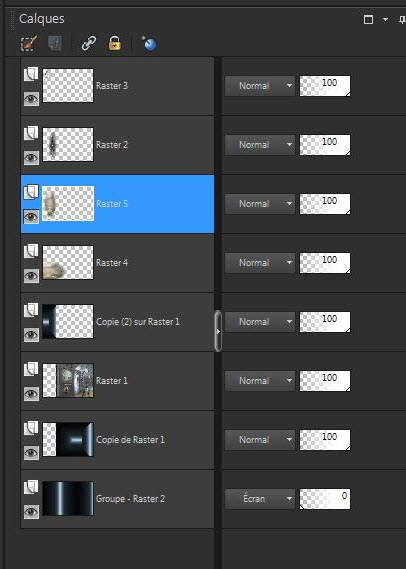
49.
Livelli>Unisci>Unisci visibile
50.
Immagine>Aggiungi bordatura - 15 pixels - colore #677d8e
51.
Immagine>Aggiungi bordatura - 50 pixels - colore #dbdbbd
52.
Immagine>Aggiungi bordatura - 5 pixels #677d8e
52. Attiva la
bacchetta magica
 e seleziona la bordatura di 50 pixels
e seleziona la bordatura di 50 pixels
54.
Selezioni>Innalza selezione a livello
55. Effetti>Plugin>Filter
Factory Gallery D>Vertigo a 21
56.
Regola>Sfocatura>Sfocatura radiale

56. Effetti>Plugin>Xero>Radiance
(se hai problemi con questo filtro, il tube della cornice
è già pronto nel materiale allegato)
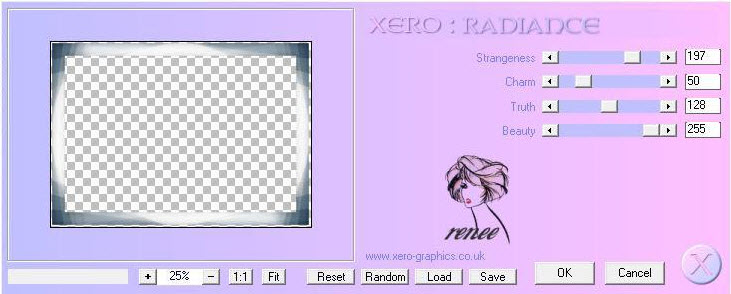
Il
tutorial è terminato
Spero abbiate gradito eseguirlo
Grazie
Renée
pubblicato
nel 2008
*
Ogni somiglianza con una lezione esistente è una pura
coincidenza
*
Non dimenticate di ringraziare i tubeurs e le
traduttrici che lavorano con e per noi.
Grazie
|